AzPainter2を使おう〜HOMEへ > Web素材作成 > クリアプラスチック文字
クリアプラスチック文字
透明感のある、プラスチック風立体ロゴの作り方です。

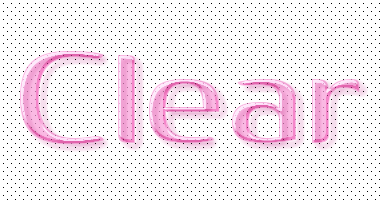
加工の素になるグレイスケール画像を作る
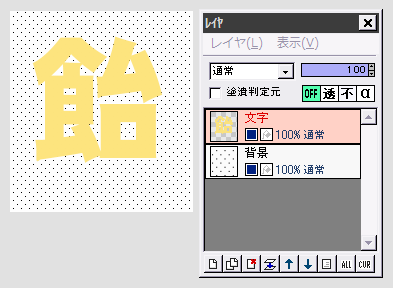
適当な背景レイヤの上に、文字用のレイヤを作ります。
ここに明るめの描画色を使い、テキストツールで文字を描画します。
★背景レイヤは、最後に作っても構いません。
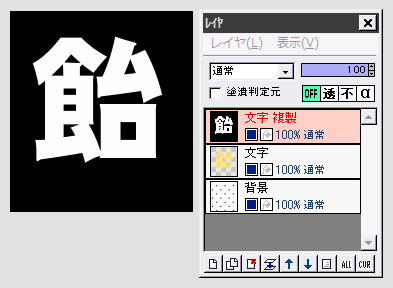
文字レイヤを複製して、「フィルタ」⇒「アルファ操作」⇒「アルファ値からグレイスケール」を実行します。
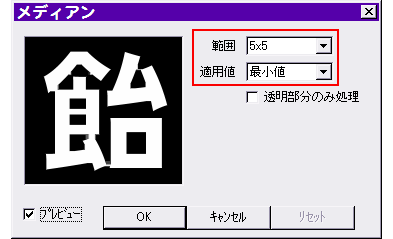
さらに「フィルタ」⇒「メディアン」を、範囲5×5・最小値で実行します。
白い部分が細くなります。
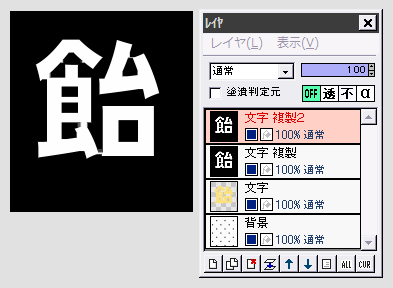
この文字複製レイヤをさらに複製して、「文字 複製2」とします。
この後、文字複製と文字複製2のレイヤそれぞれに別の加工をして、最後に合成する ─── という手順をとります。
文字を立体化するための加工

複製2レイヤに対して、「フィルタ」⇒「エンボス」を初期設定のまま実行します。
影を作るための加工
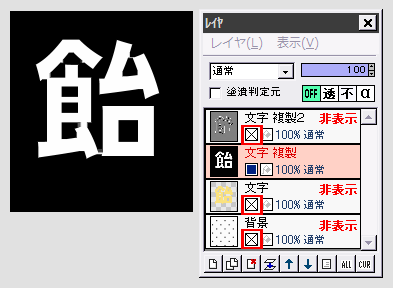
文字複製レイヤを選択して、これ以外のレイヤを全て非表示にします。
(編集中の状態を分かりやすくするための措置ですが、必要ない方は表示させたままでも、加工の結果には影響しません)
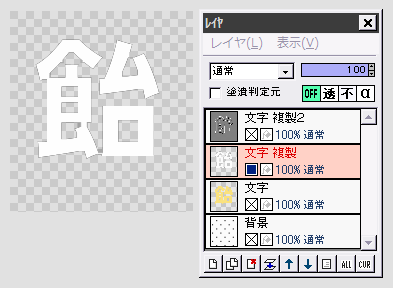
「フィルタ」⇒「アルファ操作」⇒「暗い色ほど透明に」を実行します。
黒い部分が透明になります。
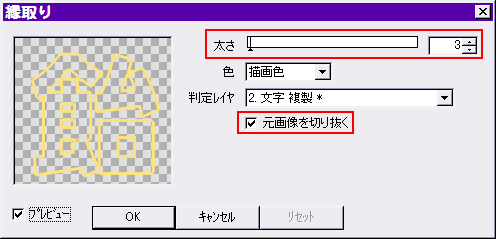
「フィルタ」⇒「縁取り」をクリックします。
太さを3、「元画像を切り抜く」にチェックをしてOKします。
元の文字の、縁だけを取り出した画像になります。
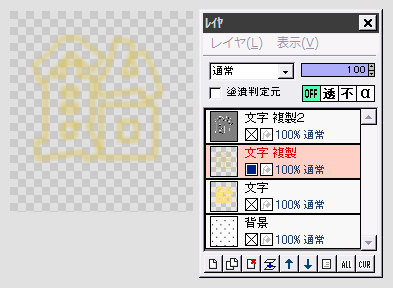
「フィルタ」⇒「カラー」⇒「明度・コントラスト調整」で、明度を -30 程度にしてOKします。
さらに「フィルタ」⇒「ぼかし」⇒「ガウスぼかし」を初期設定のまま実行します。
合成してクリアプラスチック風にする
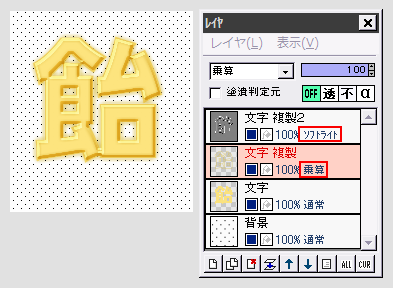
さあ、ここから最後の追い込みです。(笑)
非表示にしていたレイヤを全て表示します。
一番上の複製2レイヤの合成モードを「ソフトライト」、その下の複製レイヤの合成モードを「乗算」にします。
← この状態では、まだ文字に透明感が全くありませんが・・・
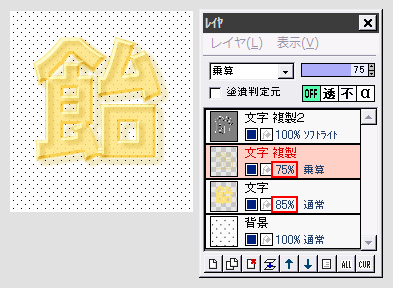
移動ツールに切り替えて、文字複製レイヤを少し右下に動かしてみましょう。
「あれッ・・・!」ですよね。
複製レイヤの不透明度を少し下げて、影の濃さを調整します。
また、単色でなく柄のある背景をつけている時は、文字レイヤも不透明度を少し下げて、背景が透けて見えるようにしましょう。
これで出来上がりです。
| 半透明影付き文字 | モーションブラーで立体文字 | エンボスで立体文字 |
| レイヤ機能 | 飴 | ゼリービーンズ |